- English (English)
- Bulgarian (Български)
- Chinese Simplified (简体中文)
- Chinese Traditional (繁體中文)
- Czech (Čeština)
- Danish (Dansk)
- Dutch (Nederlands)
- French (Français)
- German (Deutsch)
- Greek (Ελληνικά)
- Hungarian (Magyar)
- Italian (Italiano)
- Japanese (日本語)
- Korean (한국어)
- Polish (Polski)
- Portuguese (Brazilian) (Português (Brasil))
- Spanish (Español)
- Swedish (Svenska)
- Turkish (Türkçe)
- Ukrainian (Українська)
- Vietnamese (Tiếng Việt)
Kreslenie tvarov
Pomocou programu PDF Editor môžete na strane dokumentu PDF nakresliť rôzne značky. Môžete tiež pridať komentáre k rôznym vami nakresleným tvarom.
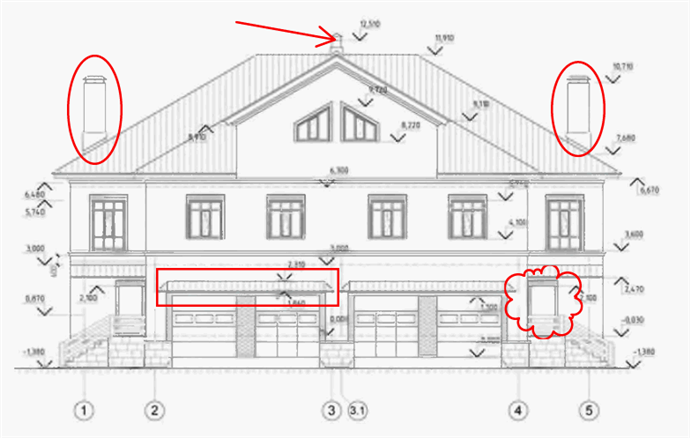
- V paneli nástrojov Nástroje PDF kliknite na
 .
. - Z rozbaľovacej ponuky vyberte vhodný kresliaci nástroj.
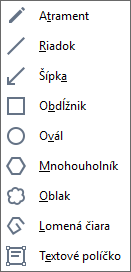
- Atrament
Nakreslí čiaru, keď budete držať stlačené ľavé tlačidlo myši, a umožní vám nakresliť ľubovoľný tvar. - Riadok
Nakreslí rovnú čiaru. Ak chcete nakresliť vertikálnu, horizontálnu alebo diagonálnu (pod uhlom 45°) čiaru, podržte stlačený kláves Shift. - Šípka
Nakreslí šípku. Ak chcete nakresliť vertikálnu, horizontálnu alebo diagonálnu (pod uhlom 45°) čiaru, podržte stlačený kláves Shift. - Obdĺžnik
Nakreslí obdĺžnik. Ak chcete nakresliť štvorec, podržte stlačený kláves Shift. - Ovál
Nakreslí ovál. Ak chcete nakresliť kruh, podržte stlačený kláves Shift. - Mnohouholník
Nakreslí mnohouholník. Kliknite na miesto, kde chcete umiestniť počiatočný vrchol mnohouholníka. Ak chcete mnohouholník dokončiť, kliknite na počiatočný vrchol. - Oblak
Nakreslí oblak. Kliknite na miesto, kde chcete umiestniť počiatočný vrchol oblaku. Ak chcete oblak dokončiť, kliknite na počiatočný vrchol. - Lomená čiara
Nakreslí zúbkovanú čiaru. Začnite kresliť kliknutím na stranu, kliknite opäť, keď chcete nakresliť ďalší segment, a dvakrát kliknite na miesto, kde chcete zúbkovanú čiaru ukončiť. - Textové políčko
Nakreslí obdĺžnik s vnorenou textovou anotáciou. Ďalšie informácie nájdete v časti Pridanie anotácie textového bloku do dokumentu PDF. - Ak chcete napísať komentár, po dokončení kreslenia tvaru naň dvakrát kliknite.
 Ak používate nástroj Atrament, nástroje na kreslenie budete musieť vypnúť pred tým, ako budete môcť napísať komentár.
Ak používate nástroj Atrament, nástroje na kreslenie budete musieť vypnúť pred tým, ako budete môcť napísať komentár.
Kreslenie množiny tvarov pomocou nástroja Atrament a pridanie komentára k celej množine: - Podržte stlačený kláves Shift a nakreslite obrázok. Tlačidlo myši môžete uvoľniť, ale kláves Shift uvoľnite, až keď ste dokončíte kreslenie.
- Vypnite nástroje na kreslenie, dvakrát kliknite na jeden z tvarov v množine a napíšte svoj komentár.
- Nástroje na kreslenie majú niekoľko nastavení, ktoré môžete zmeniť.
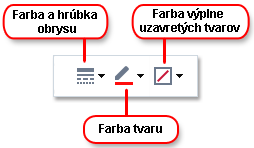
Ak chcete zmeniť tieto možnosti: - Kliknite pravým tlačidlom myši na tvar, ktorý ste nakreslili na stranu, a použite príkazy v jeho ponuke skratiek.
- Výber požadovaných nastavení v paneli s nástrojmi Nástroje PDF pred kreslením tvaru.
 Viac informácií o používaní a úprave komentárov nájdete v časti Spolupráca na dokumentoch PDF.
Viac informácií o používaní a úprave komentárov nájdete v časti Spolupráca na dokumentoch PDF.
3/4/2022 7:13:26 AM